Cómo copiar notas de voz desde iPhone 12/11 / X / 8/7 / SE / 6
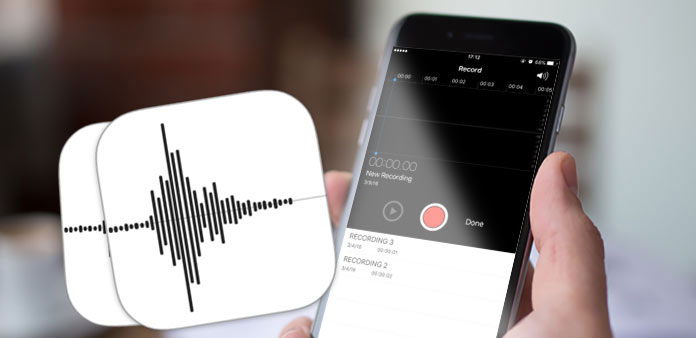
"Tengo un archivo bastante grande que proviene de una serie de conferencias, que grabé con memos de voz de iPhone. Deseo descargarlo en mi computadora. ¿Cómo copio memos de voz de iPhone a PC?" - Nirghar Garg de Apple Support Communities
Voice Memos es una herramienta útil para nuestra vida diaria. Debe ser un gran programa para nosotros para grabar canciones, deseos de cumpleaños, felicitaciones, etc. ¿Qué debe hacer si desea compartir la información en otros dispositivos, como disfrutarlos en PC o Mac? Ya sea que necesite sincronizar los archivos de notas de voz o liberar espacio de almacenamiento para iPhone, puede copiar los memos de voz de iPhone con los siguientes métodos.
Parte 1: método profesional para copiar notas de voz de iPhone X / 8 / 7 / 6
¿Existe algún método para transferir archivos de notas de voz grandes desde el iPhone a la computadora directamente? El correo electrónico o MMS solo admiten la copia de notas de voz dentro de un tamaño limitado, y iTunes debería ser bastante complicado. Si está buscando la solución más sencilla para copiar notas de voz desde iPhone a PC o Mac, puede encontrar lo que Tipard Transferencia de iPhone puede hacer por usted.
Conecte el iPhone a la computadora
Una vez que descargue e instale Tipard iPhone Transfer, puede conectar su iPhone a la computadora mediante un cable USB. Y luego puede iniciar el programa para detectar automáticamente el iPhone.
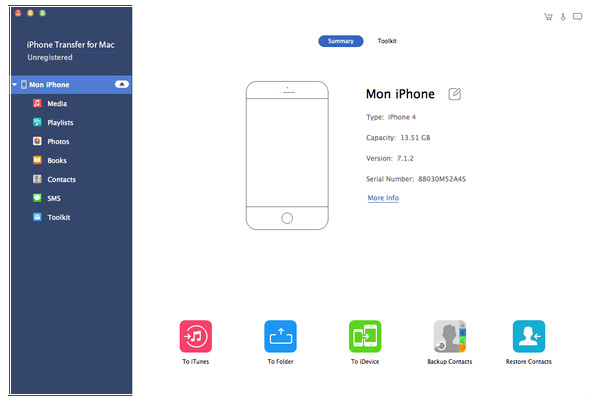
Elija el tipo de archivo Notas de voz
Y luego puedes acceder a todos los archivos de tu iPhone con el programa ahora. Puede encontrar las notas de voz en la opción "Medios". Aquí puede elegir las notas de voz para copiarlas desde el iPhone a la computadora.
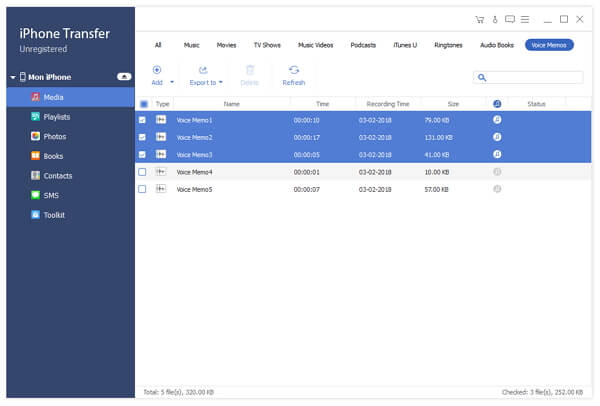
Copie notas de voz del iPhone
Después de elegir notas de voz, haga clic en el botón "Exportar" en la parte superior. Si desea o transferir notas de voz a su PC, seleccione "Exportar a PC" y configure la carpeta de destino donde se guardarán los archivos exportados. Hay otra opción para transferir la nota de voz de iPhone a iTunes para hacer una copia de seguridad. Si desea hacer una copia de seguridad en iTunes, haga clic en "Exportar a la biblioteca de iTunes".
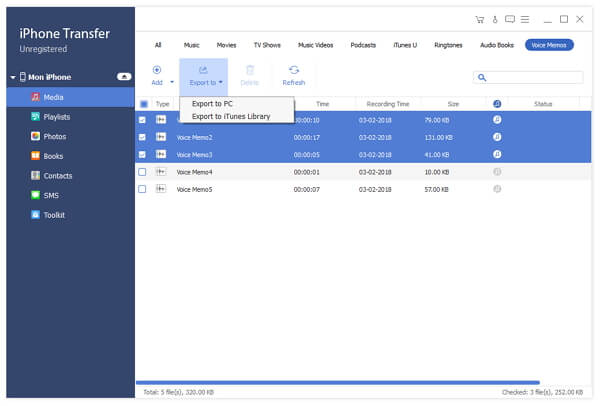
Además de las opciones, también puede copiar notas de voz de iPhone a otros dispositivos con Tipard iPhone Transfer Ultimate con facilidad. Simplemente sincronice el archivo con iTunes o guárdelo en el enlace de otro dispositivo a la computadora. Son los métodos más fáciles y eficientes para transferir notas de voz en la calidad original.
Parte 2: Copie notas de voz de iPhone en la computadora con iTunes
El Memo de voz es el único tipo de medio que se puede transferir de iPhone a iTunes. Entonces, si tiene una gran cantidad de notas de voz para sincronizar desde iPhone a Mac. Si necesita copiar notas de voz a la PC con iTunes, debe descargar iTunes en la PC y configurar el programa de antemano.
Paso 1: conecta el iPhone a tu computadora
Cuando conecta el iPhone a la computadora, puede abrir iTunes en su computadora. Y habrá un ícono de "Teléfono móvil" en la esquina superior izquierda de iTunes.
Paso 2: Sincronizar notas de voz con iTunes
Toca el icono '' Teléfono móvil ''. Después de eso, selecciona "Música" en la configuración en la interfaz izquierda. Marque dos opciones "Sincronizar música" y luego "Incluir notas de voz". Luego haga clic en el botón "Aplicar" en la esquina inferior derecha.
Paso 3: copiar notas de voz desde iPhone
Después de sincronizar, toca la '' Música '' en la esquina superior izquierda, vuelve a la música. Luego ya has copiado las notas de voz del iPhone a la computadora. Y ahora puedes disfrutar las notas de voz en tu computadora o editarlas con otros programas .
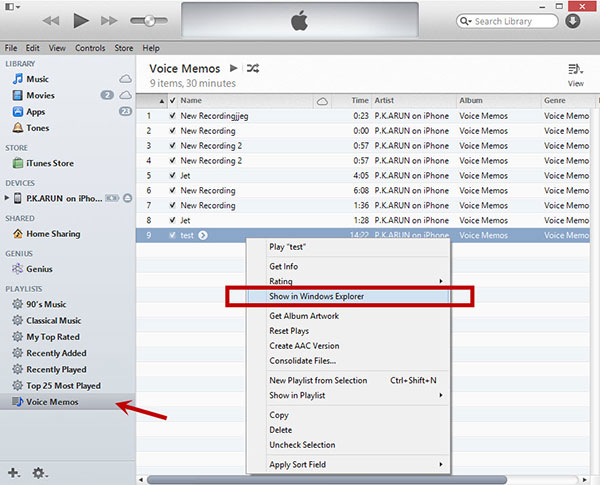
Notas: ¿Cómo sabes dónde están las notas de voz de iPhone para copiar y pegar? Haga clic con el botón derecho en una de las notas de voz y luego seleccione "mostrar en Windows Explorer". Puedes ver las notas de voz guardadas. El nombre del archivo es el tiempo registrado.
Parte 3: copia notas de voz de iPhone a través de correo electrónico o MMS
El correo electrónico es otro método para transferir memos de voz de iPhone, pero solo admite un tamaño pequeño de memos de voz. Lleva un período de tiempo para cargarlos a un correo electrónico, solo puede adjuntar un archivo limitado de notas de voz con un correo electrónico. Solo echa un vistazo a la solución del tutorial de la siguiente manera.
Paso 1: abre memos de voz en iPhone
Abra las notas de voz en su iPhone. Y seleccione los memos grabados que queremos copiar de iPhone a Email o MMS. Después de tocar en los memos que queremos copiar, aparecerán varios botones de operaciones. Y hacemos clic en el primer icono de "Compartir".
Paso 2: elige las notas de voz para Gmail
Ahora puede elegir enviar su nota por correo electrónico o mensaje. Podemos elegir nuestra propia forma de transferir notas de voz desde iPhone. Aquí elegimos "correo", y luego seleccionamos Gmail.
Paso 3: descarga la nota de voz desde iPhone
Después de copiar los memos de voz de iPhone a PC, puede encontrar los memos de voz enviados desde su iPhone en otros buzones. Solo necesita iniciar sesión en la cuenta de Gmail para descargar la nota de voz en su computadora.
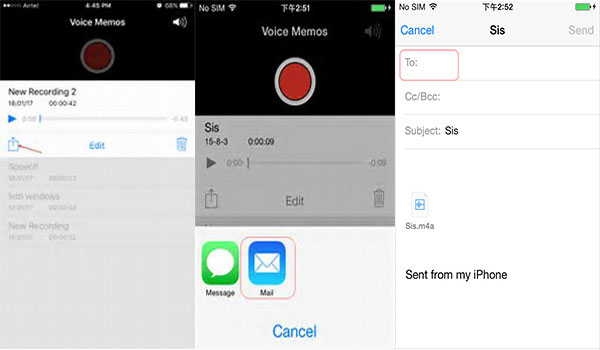
Conclusión
Con el desarrollo de la tecnología de la información moderna, el ritmo de vida de las personas también se acelera enormemente. Los memos de voz deben ser muy importantes para mantener un buen recuerdo y grabar algo importante. Si necesita copiar notas de voz del iPhone con un tamaño pequeño, el correo electrónico podría ser una solución. iTunes es otra forma de transferir notas de voz a Mac. En cuanto a los usuarios de Windows, primero debe instalar iTunes en la PC. Tipard iPhone Transfer Ultimate debe ser la solución más fácil y definitiva para copiar memos de voz de iPhone a PC, Mac, iPad u otros dispositivos.
Cómo copiar notas de voz desde iPhone 12/11 / X / 8/7 / SE / 6







